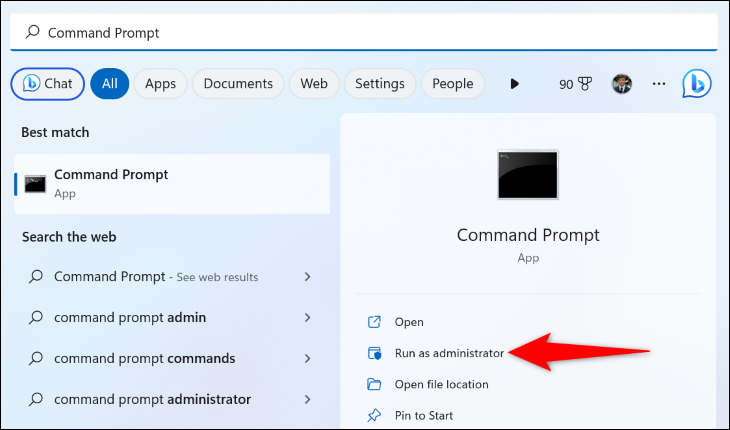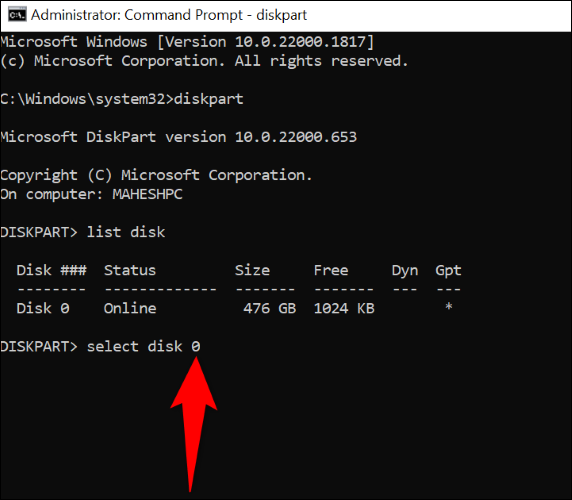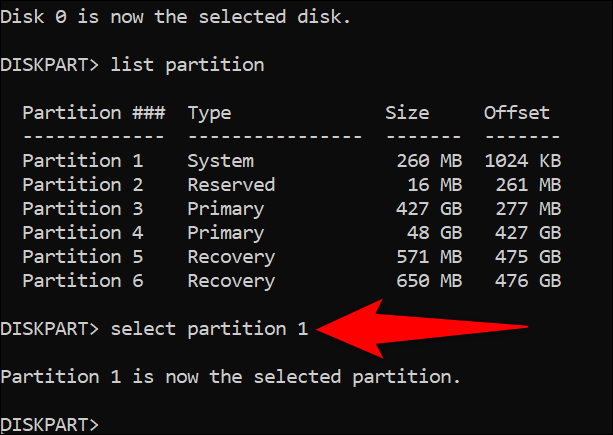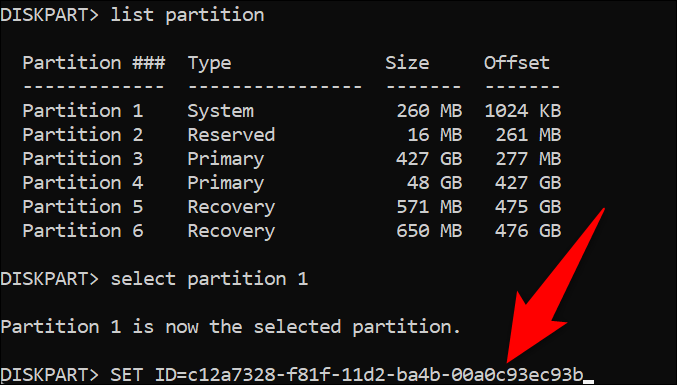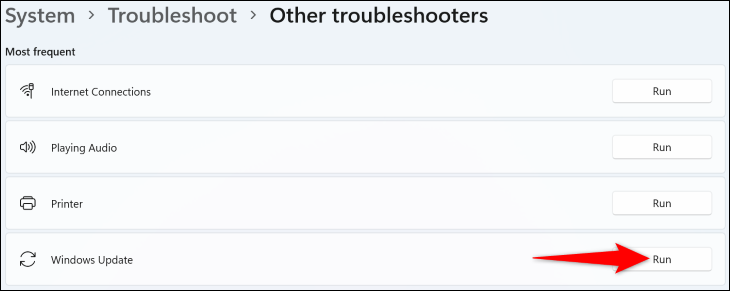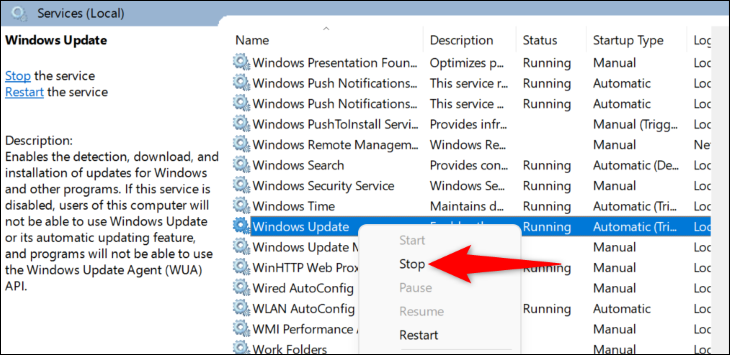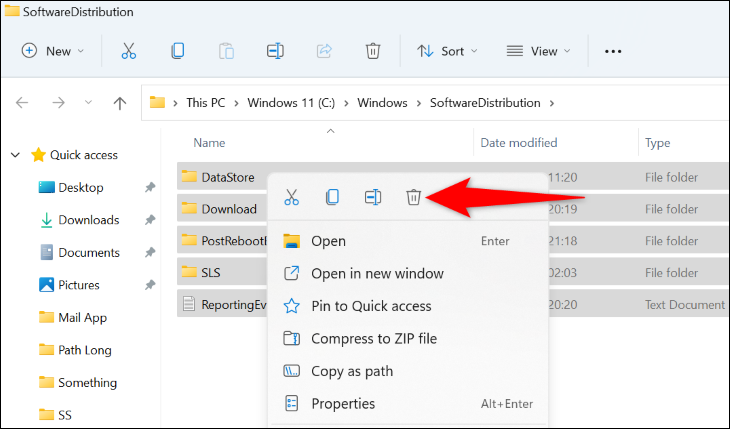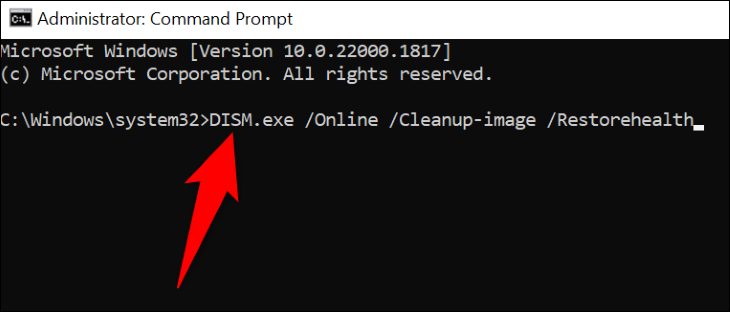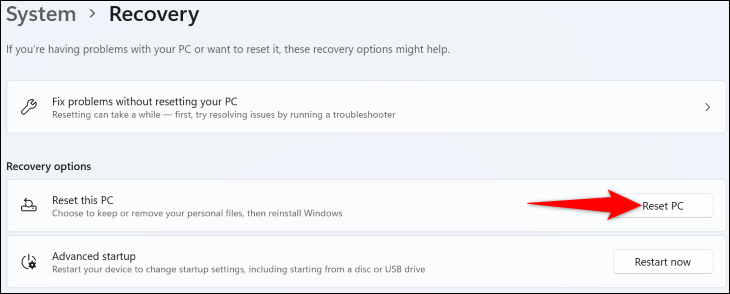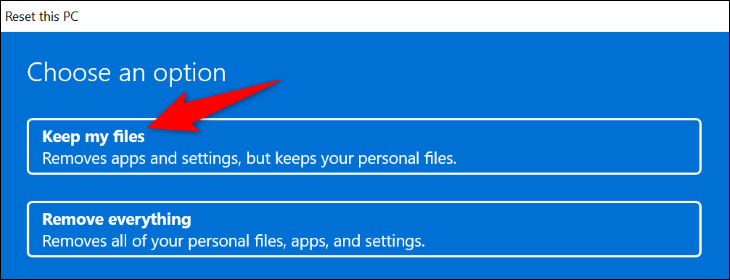በዊንዶውስ 11 ውስጥ “የሆነ ነገር እንደታቀደው አልሄደም” የሚለውን ስህተት እንዴት ማስተካከል እንደሚቻል
"ያልታቀደ ነገር" ስህተት የዊንዶውስ 11 ዝመናዎችን ከመጫን ይከለክላል? አይጨነቁ - ሁሉንም የስርዓት ዝመናዎች በተሳካ ሁኔታ መጫን እንዲችሉ በዚህ ችግር ዙሪያ ለመስራት ብዙ መንገዶች አሉ። እንዴት እንደሆነ እነሆ።
ለምንድነው "አንድ ነገር እንደታሰበው አልሄደም" የሚለው ስህተት ለምን አጋጠመህ?
በመስመር ላይ ተጠቃሚዎች እንደተዘገበው ዊንዶውስ 11 "ያላቀደው ነገር" የስህተት መልእክት እያሳየ ያለበት ምክንያት ብዙውን ጊዜ የስርዓት ክፍልፍል ትክክለኛ መታወቂያ ስለሌለው ነው። ይህ የስርዓት ክፍልፍል ለዪ ተለውጦ ወይም ተደምስሶ ሊሆን ይችላል፣ ይህም የ ዝማኔዎች መጫን አልቻሉም .
ሌሎች ሊሆኑ የሚችሉ ምክንያቶች ማልዌርባይት በዝማኔዎ ላይ ጣልቃ መግባቱ፣ በዲስክዎ ላይ በቂ ነፃ ቦታ የለም፣ የዊንዶውስ ማሻሻያ መሸጎጫ፣ በፒሲዎ ውስጥ ያሉ የስርዓት ፋይሎች የተበላሹ እና ሌሎችንም ያካትታሉ።
የዊንዶውስ ስህተት እንዴት እንደሚፈታ "አንድ ነገር እንደታቀደው አልሄደም"
በዊንዶውስ 11 ፒሲዎ ላይ ያልታቀደ ስህተትን ለማስተካከል ከዚህ በታች የተሰጡትን የተለያዩ መፍትሄዎች ከላይ እስከ ታች ይሞክሩ። ምናልባት ከእነዚህ ጥገናዎች ውስጥ አንዱ ወይም ከዚያ በላይ የእርስዎን ዝማኔዎች በተሳካ ሁኔታ እንዲጭኑ የሚያስችልዎ ችግርዎን ይፈታሉ።
ማልዌር ማስወገድ
ማልዌርባይት ፀረ-ማልዌር መተግበሪያ ነው፣ እና ይህ መተግበሪያ በዊንዶውስ ዝመናዎች ላይ ጣልቃ ሊገባ ይችላል ፣ ይህም እንዳይጭኑ ያደርጋቸዋል። በዚህ ጉዳይ ላይ እ.ኤ.አ. መተግበሪያውን ከኮምፒዩተርዎ ያስወግዱት። እና ችግርዎ መፍትሄ ያገኛል.
መጀመሪያ ይህንን መፍትሄ እንድትጠቀም የምንመክርበት ምክንያት ከማልዌርባይት የሚመጣ ጣልቃ ገብነት እንደ ያልተሳካ ማሻሻያ ያሉ የችግሮች መንስኤ ስለሆነ ነው። ችግርዎ ከተፈታ በኋላ መተግበሪያውን እንደገና መጫን ይችላሉ, ስለዚህ እዚህ ምንም የሚያጡት ነገር የለም.
መተግበሪያውን ለማስወገድ ወደ ቅንብሮች > መተግበሪያዎች > መተግበሪያዎች እና ባህሪያት ይሂዱ። ከ"ማልዌርባይት" ቀጥሎ ሶስት ነጥቦችን ጠቅ ያድርጉ እና "Uninstall" ን ይምረጡ። ከዚያ በሚከፈተው ጥያቄ ላይ አራግፍ የሚለውን ይምረጡ።
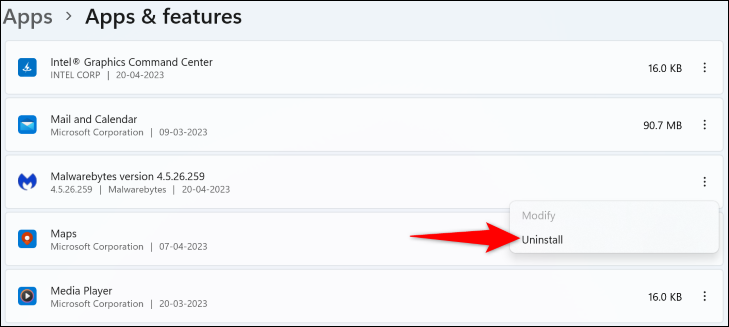
አንዴ መተግበሪያው ከሄደ በኋላ እንደገና ይሞክሩ የእርስዎን የዊንዶውስ ዝመና ይጫኑ . የሚሰራ ከሆነ ማልዌርባይትስን እንደገና ጫን፣ ካልሰራ ወደሚቀጥለው ደረጃ ሂድ።
ለስርዓት ክፍልፍልዎ ትክክለኛውን መታወቂያ ያዘጋጁ
ዊንዶውስ 11 "ያልታቀደ ነገር" ስህተትን የሚያሳየው አንዱ ምክንያት የስርዓት ክፍልፍል መታወቂያዎ የተሳሳተ ስለሆነ ነው። ለክፋዩ ትክክለኛውን መለያ እንደገና በማዘጋጀት ይህንን ማስተካከል ይችላሉ.
ከዚህ በታች ሌሎች ቀለል ያሉ መፍትሄዎችን መጠቀም ቢችሉም, ይህ ዘዴ ለብዙ ተጠቃሚዎች ከላይ ያለውን ስህተት ያስተካክለው ስለሚመስል, ወደ ፊት ከመሄድዎ በፊት እንዲሞክሩት እንመክራለን.
መፍትሄውን ለመጠቀም የጀምር ሜኑ ይክፈቱ፣ Command Prompt ን ይፈልጉ እና ይምረጡ እንደ አስተዳዳሪ አሂድ ” በማለት ተናግሯል። በተጠቃሚ መለያ ቁጥጥር ጥያቄ ላይ አዎ የሚለውን ይምረጡ።
በትእዛዝ መጠየቂያው ላይ የሚከተለውን ትዕዛዝ ይተይቡ እና አስገባን ይጫኑ. እዚህ ያለው የመጀመሪያው ትዕዛዝ "ዲስክፓርት" መገልገያውን ይከፍታል እና ሁለተኛው ትዕዛዝ ሁሉንም የሚገኙትን ዲስኮች ይዘረዝራል.
የዲስክ ክፍል ዝርዝር ዲስክ
ዊንዶውስ 11 የጫኑበትን ዲስክ ያግኙ። ለዚህ ዲስክ በ "ዲስክ ###" አምድ ውስጥ የሚታየውን ቁጥር ልብ ይበሉ. በመቀጠል በተመዘገበ ቁጥርዎ "0" በመተካት የሚከተለውን ትዕዛዝ ያስገቡ.
ዲስክ 0 ምረጥ
አሁን የእርስዎን ዊንዶውስ 11 ዲስክ ከመረጡ በኋላ የዲስክ ክፍሎችን ለማየት የሚከተለውን ትዕዛዝ ያሂዱ.
ዝርዝር ክፍልፍል
በክፋዮች ዝርዝር ውስጥ “አይነት” አምድ “ስርዓት” የሚል ክፍልፋዩን ይፈልጉ። በመቀጠል “1”ን በስርዓት ክፍልፍል ቁጥርዎ በመተካት የሚከተለውን ትዕዛዝ ያሂዱ።
ክፋይ 1 ምረጥ
አሁን ትክክለኛውን መታወቂያ ወደ የስርዓት ክፍልፍልዎ ለመመደብ የሚከተለውን ትዕዛዝ ይጠቀሙ።
SET ID=c12a7328-f81f-11d2-ba4b-00a0c93ec93b
የእርስዎ የስርዓት ክፍልፍል አሁን ትክክለኛው መለያ አለው። ኮምፒተርዎን እንደገና ያስጀምሩ እና የእርስዎን የዊንዶውስ ዝመና ይጫኑ።
የዲስክ ቦታዎን ነጻ ያድርጉ
በቂ የዲስክ ቦታ አለመኖሩ ዊንዶውስ 11 የስርዓት ዝመናዎችን እንዳይጭን ያደርገዋል። በዚህ ጉዳይ ላይ እ.ኤ.አ. የማከማቻ ቦታዎን ያስለቅቁ እና ችግርዎ መፍትሄ ያገኛል.
ያልተፈለጉ ፎቶዎችን ፣ ቪዲዮዎችን ፣ ሰነዶችን እና ሌሎች ፋይሎችን ከኮምፒዩተርዎ ላይ በማስወገድ ይህንን ማድረግ ይችላሉ። ለማስቀመጥ የማይፈለጉ መተግበሪያዎችን ማራገፍም ይችላሉ። የማከማቻ ቦታ . ለዊንዶውስ 11 መሸጎጫ ያጽዱ እንዲሁም የዲስክ ማከማቻ ቦታን የሚወስዱ አላስፈላጊ ፋይሎችን ማስወገድ ጥሩ ሀሳብ ነው.
አንዴ የተወሰነ የዲስክ ቦታ ካስለቀቁ በኋላ የዊንዶውስ ዝመናን እንደገና ያስጀምሩ እና ምናልባት ያለ ምንም ችግር ማለፍ አለበት።
የዊንዶውስ ዝመና መላ መፈለጊያውን ይጠቀሙ
ዊንዶውስ 11 ስርዓትዎን ማዘመን ሲቸገሩ ሊጠቀሙበት የሚችሉትን የዊንዶውስ ዝመና መላ ፈላጊን ያካትታል። ይህ መሳሪያ በራሱ ይሰራል, ይህም ማለት ነው በኮምፒዩተርዎ ላይ የዝማኔ ችግሮችን በራስ-ሰር ያገኛል ለእነዚህ ጉዳዮች ጥገናዎችን ያቀርባል.
እሱን ለመጠቀም ወደ ቅንብሮች > ስርዓት > መላ ፍለጋ > ሌሎች የመላ መፈለጊያ መሳሪያዎች ይሂዱ። በመቀጠል, ከ "Windows Update" ቀጥሎ, አሂድ የሚለውን ጠቅ ያድርጉ.
የማያ ገጽ ላይ መመሪያዎችን ይከተሉ፣ እና የዝማኔው ጉዳይ ይስተካከላል።
የዊንዶውስ ዝመና መሸጎጫውን ያጽዱ
የዊንዶውስ ማሻሻያ መሸጎጫ ተበላሽቶ ሊሆን ይችላል፣ ይህም ዝማኔዎችዎ እንዳይጫኑ ምክንያት ይሆናል። ያንን ማስተካከል ይችላሉ ሁሉንም የዝማኔ መሸጎጫ ፋይሎች ያጽዱ . ይህን ማድረግ ማንኛውንም የግል ፋይሎችዎን አይሰርዝም ወይም ሌሎች የዊንዶውስ ተግባራትን አይጎዳውም.
ለመጀመር በዊንዶውስ + R አሂድን ይክፈቱ። የሚከተለውን ይተይቡ እና አስገባን ይንኩ።
services.msc
በአገልግሎቶች ውስጥ የዊንዶውስ ዝመና አገልግሎትን ይፈልጉ ፣ በላዩ ላይ በቀኝ ጠቅ ያድርጉ እና አቁምን ይምረጡ። የማሻሻያ ፋይሎችን ከመሰረዝዎ በፊት የ "Windows Update" አገልግሎትን እያቆሙ ነው።
የአገልግሎት መስኮቱን ይተውት እና በዊንዶውስ + R አሂድ ይጀምሩ። በዚህ ጊዜ የሚከተለውን ይተይቡ እና አስገባን ይንኩ።
ሲ: ዊንዶውስ ሶፍትዌሮች ስርጭት
አሁን በዊንዶውስ ዝመና መሸጎጫ አቃፊ ውስጥ ነዎት። Ctrl + A ን በመጫን በዚህ አቃፊ ውስጥ ያሉትን ሁሉንም ፋይሎች ይምረጡ። ከዚያም በተመረጠው ፋይል ላይ በቀኝ ጠቅ ያድርጉ እና ሰርዝ (የመጣያ አዶ) ን ይምረጡ።
አንዴ ፋይሎችዎን ከሰረዙ በኋላ ወደ አገልግሎቶች መስኮት ይመለሱ። እዚህ በ “ዊንዶውስ ዝመና” አገልግሎት ላይ በቀኝ ጠቅ ያድርጉ እና “ጀምር” ን ይምረጡ። የእርስዎን የዊንዶውስ ዝመናዎች ለመጫን እንደገና መሞከር ይችላሉ።
የተበላሹ የዊንዶውስ ፋይሎችን ይጠግኑ
ዊንዶውስ "የሆነ ነገር እንደታቀደው አልሄደም" የሚለውን ስህተት ማሳየቱን ከቀጠለ የስርዓትዎ አስፈላጊ ፋይሎች የተበላሹ ሊሆኑ ይችላሉ። ቫይረሶች ወይም ሌሎች ጎጂ ንጥረ ነገሮች እነዚህን ፋይሎች ነክተው ሊሆን ይችላል፣ ይህም ከጥቅም ውጪ ያደርጋቸዋል።
በዚህ አጋጣሚ ለማግኘት በኮምፒውተርዎ ውስጥ የተሰራውን SFC (System File Checker) መሳሪያ ይጠቀሙ በኮምፒተርዎ ላይ ያሉ ሁሉም የተበላሹ ፋይሎች እና ይጠግኗቸው . ይህ መሳሪያ በራሱ የሚሰራ እና ሁሉንም ፋይሎች ያስተካክልልሃል፣ ስለዚህ ብዙ መስራት አይጠበቅብህም።
እሱን ለማስኬድ ጀምርን ይክፈቱ፣ Command Promptን ይፈልጉ እና Run as አስተዳዳሪን ይምረጡ። በተጠቃሚ መለያ ቁጥጥር ጥያቄ አዎ የሚለውን ይምረጡ።
በትእዛዝ መጠየቂያው ላይ የሚከተለውን ትዕዛዝ ይተይቡ እና አስገባን ይጫኑ. ይህ ትዕዛዝ ዊንዶውስ ዝመናዎችን በስርዓትዎ ላይ የተበላሹ ፋይሎችን ለማስተካከል የሚያስፈልጉትን ፋይሎች እንዲያወርድ ይጠይቃል።
DISM.exe / ኦንላይን / ማጽዳያ-ምስል / የሆስን ህክምና
ከላይ ያለው ትዕዛዝ መስራቱን ሲያጠናቅቅ የተበላሹ ፋይሎችን በስርዓትዎ ውስጥ መፈለግ እና መጠገን ለመጀመር የሚከተለውን ትዕዛዝ ያሂዱ።
sfc / scannow
ዊንዶውስ ፋይሎችዎን እስኪጠግን ይጠብቁ። ሲጨርሱ ኮምፒተርዎን እንደገና ያስጀምሩ እና የዊንዶውስ ዝመናዎችን ለመጫን ይሞክሩ።
ዊንዶውስ 11ን እንደገና ያስጀምሩ
ምንም የማይሰራ ከሆነ ይህ የእርስዎ የመጨረሻ አማራጭ ነው። የዊንዶውስ 11 ኮምፒተርዎን እንደገና ያስጀምሩ ወደ ፋብሪካ ቅንብሮች. ይህን ማድረግ ሁሉንም ብጁ ውቅሮችዎን ይሰርዛል፣ አንዳንዶቹ የዝማኔ ችግር ሊፈጥሩ ይችላሉ፣ እና የተለያዩ የማዋቀር አማራጮችን ከባዶ እንዲያዘጋጁ ያስችልዎታል።
ፒሲዎን ዳግም ሲያስጀምሩ መተግበሪያዎችዎን እና መቼቶችዎን ያጣሉ ነገር ግን የግል ፋይሎችዎን አያጡም።
ለመጀመር ቅንብሮች > ስርዓት > መልሶ ማግኛን ይድረሱ። ይህንን ፒሲ ዳግም ለማስጀመር ቀጥሎ ፒሲን ዳግም አስጀምር የሚለውን ጠቅ ያድርጉ።
ይህንን ፒሲ ዳግም አስጀምር በሚለው መስኮት ውስጥ ፋይሎችዎ እንዳይሰረዙ ፋይሎቼን አቆይ የሚለውን ይምረጡ።
ተከተል የማያ ገጽ ላይ መመሪያዎች ኮምፒተርዎን ዳግም ለማስጀመር ለመጨረስ። ሲጨርስ የዊንዶውስ ዝመናዎን እንደገና ያስጀምሩ።
እነዚህ "የሆነ ነገር እንደታቀደው አልሄደም" የሚለውን ስህተት ለማስተካከል እና የዊንዶውስ 11 ኮምፒተርዎን በተሳካ ሁኔታ ለማዘመን አንዳንድ መንገዶች ናቸው። የእርስዎን የዘመነ ኮምፒውተር በመጠቀም ይደሰቱ!